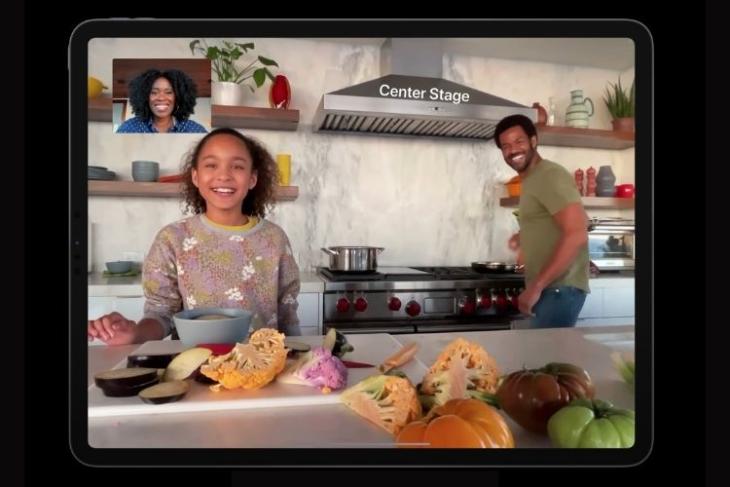
A Apple tem o hábito de anunciar recursos que surpreendem o público e o evento Spring Loaded de abril não foi diferente. Em meio ao lançamento do M1 iPad Pro e do recém-redesenhado iMac, um recurso que deixou as pessoas empolgadas foi o “Palco Central”. Tornando as coisas convenientes para profissionais e criadores, o Center Stage da Apple é um novo recurso empolgante para iPads (ressurgindo após o recente lançamento do iPad mini 6) que torna a videochamada divertida e intuitiva. Mas o que exatamente é o Center Stage, como funciona e como você ativa o recurso no seu iPad? Nós respondemos a tudo isso e muito mais aqui, enquanto contamos tudo sobre o recurso Center Stage da Apple e como usá-lo.
Recurso do palco central da Apple: explicado (2021)
Entraremos em detalhes sobre o que é o Center Stage, mas é provável que você seja um usuário de iPad e queira ir direto ao ponto. Se você quiser aprender como usá-lo imediatamente, use a tabela abaixo para pular para essa seção.
O que é o recurso de estágio central da Apple?
O recurso Center Stage permite que a Apple aproveite a câmera frontal de profundidade real ultra-larga do iPad para torná-la mais útil para o usuário durante uma chamada de vídeo. Projetado para fazer a câmera seguir o usuário, o Center Stage foca em um assunto dentro do quadro da câmera e o rastreia em todo o seu campo de visão. Portanto, após habilitar o Center Stage, a câmera do iPad basicamente o seguirá quando você se mover durante uma chamada de vídeo. Isso acontece por meio de panorâmica e zoom automáticos da câmera, conforme achar adequado de acordo com o quadro. Isso garante que você sempre será o foco da chamada e não ficará fora de vista.
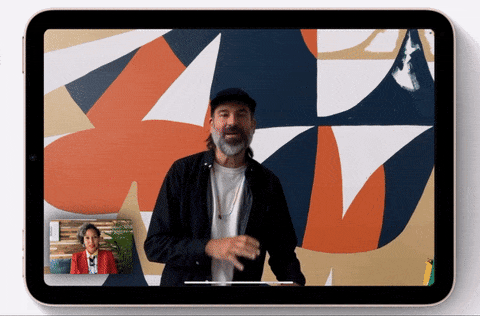
No entanto, se outros usuários entrarem na área do palco central durante uma chamada, a câmera do iPad diminuirá o zoom automaticamente para abrir espaço para todos, conforme mostrado no GIF acima. O Center Stage é um recurso incrivelmente útil para usuários de iPad que fazem chamadas de vídeo regularmente ou até mesmo para usuários que procuram novas maneiras de fazer experiências com seus iPads. Muito legal, certo?
Embora você possa ter visto uma tecnologia semelhante sendo oferecida no Portal do Facebook ou no Amazon Echo Show 10, o Center Stage é a adição do gigante de Cupertino à linha de iPad.
Como funciona o palco central do iPad?
De acordo com a Apple, o Center Stage usa uma combinação inteligente de aprendizado de máquina e sistema operacional iPadOS 15 para renderizar uma experiência de acompanhamento contínua. Uma vez habilitado em um iPad compatível, o Center Stage começa capturando vídeo em um campo de visão grande angular de 122 graus. No entanto, conforme os usuários se aproximam ou distanciam, a câmera frontal aumenta /diminui o zoom digitalmente, conforme necessário.
Esse método também se aplica à panorâmica da câmera, pois o Palco Central segue o usuário conforme ele se move pela sala. No entanto, como há uma faixa para o Center Stage no iPad, se os usuários se afastarem muito do dispositivo, o recurso irá parar de funcionar. A ideia do Center Stage é tornar suas videochamadas mais envolventes.
Quais dispositivos suportam o estágio central?
A partir de agora, o Center Stage só é compatível com modelos específicos de iPad da Apple. Os seguintes iPads são atualmente compatíveis com o Center Stage:
- iPad Pro de 12,9 polegadas (5ª geração)
- iPad Pro 11 polegadas (3ª geração)
- iPad (9ª geração)
- iPad mini (6ª geração)
Como habilitar ou desabilitar o Center Stage no iPad
Agora que você sabe tudo sobre o recurso Center Stage da Apple, deve estar ansioso para experimentar por si mesmo. Bem, finalmente chegamos ao estágio (sem trocadilhos) em que ensinamos como habilitar o Center Stage em seu iPad. Certifique-se de que o seu iPad compatível esteja atualizado para o iPadOS 15 para usar este recurso. Para simplificar, usaremos o aplicativo Facetime para este tutorial. Agora, sem mais delongas, siga as etapas abaixo:
1. Abra o aplicativo Facetime no seu iPad.
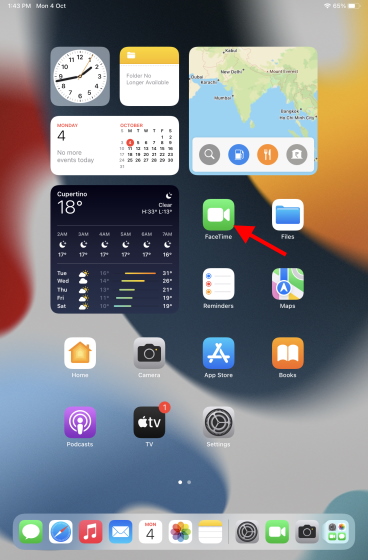
2. Com o aplicativo aberto, deslize para baixo a partir do canto superior direito para abrir o Centro de controle.
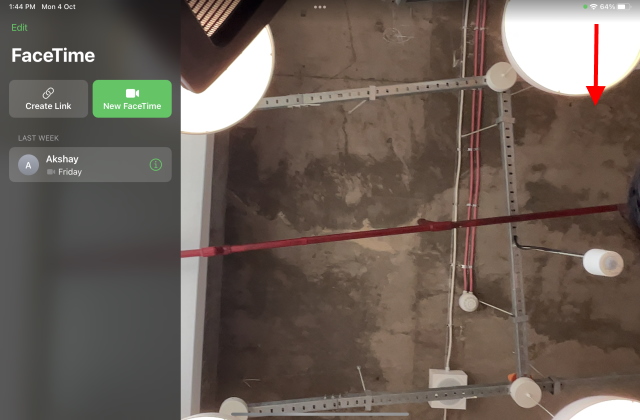
3. Em seguida, toque no bloco de configurações de Efeitos para acessar a opção Center Stage.
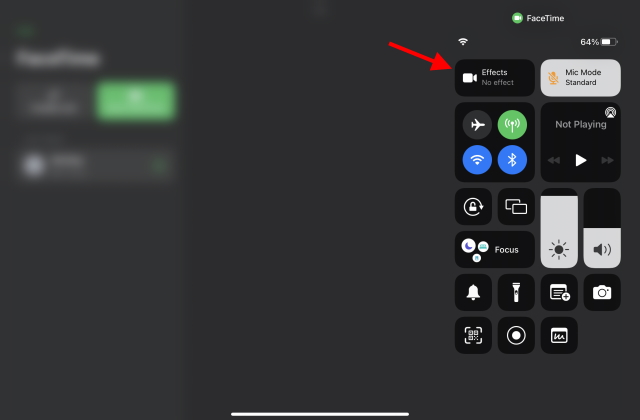
4. Finalmente, toque na opção Center Stage para ativá-lo.
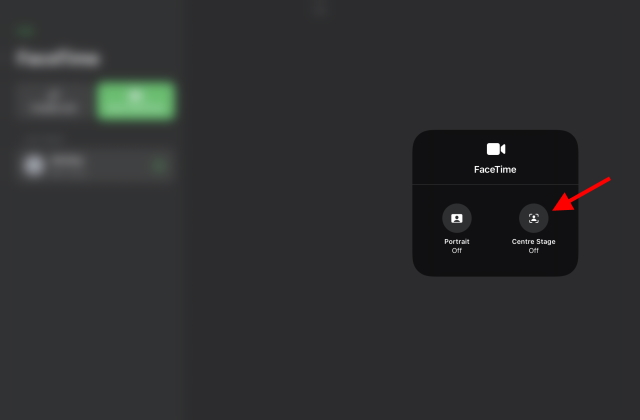
E você está pronto. O Center Stage agora funcionará durante as ligações do FaceTime no seu iPad. Você nem precisa fazer uma ligação do Facetime para tentar. Basta colocar o seu iPad em algum lugar e tentar movê-lo para frente e para trás, e a câmera o seguirá. Quer ver em ação? Confira o vídeo abaixo, onde mostramos como o recurso Center Stage da Apple fica em ação:
Como usar o palco central da Apple no Mac?
Os usuários de Mac que estavam esperando para aprender como usar o recurso Center Stage do iPad em seus computadores podem ficar tranquilos porque existe uma maneira. Se você está atualizado sobre os aplicativos mais recentes, você já deve ter ouvido falar do aplicativo Camo. Desenvolvido pela Reincubate, Camo é um software que permite aos usuários de Mac utilizarem suas câmeras de iPhone e iPads para chamadas de vídeo em Macs.
Embora Camo já esteja no mercado há um tempo, uma atualização recente do aplicativo adicionou suporte para o recurso Center Stage. Poste esta atualização, os usuários do 2021 iPad Pro agora podem conectar seus iPads a um Mac e usar sua câmera frontal para fazer chamadas de vídeo. Reincubate recentemente demonstrou esse recurso bacana em um tweet e, pelo que parece, os usuários do iPad Pro agora podem usar o Camo e o Center Stage juntos. Além disso, Camo tem amplo suporte para aplicativos de videochamada de terceiros, incluindo Google Meet, Skype, Microsoft Teams, Discord, Slack, FB Messenger, entre outros.
Interessado em experimentar por si mesmo? Camo oferece uma versão de avaliação gratuita, após a qual você pode comprar uma assinatura com um valor decente para usar o recurso Center Stage do iPad no seu Mac.
Baixe Camo – webcam para Mac e PC (a assinatura Pro paga gratuita começa em US $4,99 por mês)
Apple Center Stage: perguntas frequentes
O recurso do palco central é de uso gratuito?
O Center Stage é um recurso que vem junto com a oferta nativa do iPad mais recente da Apple. Como esse é um recurso dependente de hardware, o Center Stage é totalmente gratuito para usar e manter. No entanto, embora aplicativos como Facetime e Zoom sejam de uso gratuito, talvez você precise pagar por outros aplicativos de videoconferência de terceiros.
O Center Stage chegará a iPads mais antigos?
O Center Stage da Apple conta com algoritmos avançados de aprendizado de máquina, juntamente com a nova câmera frontal ultra-larga de 12 MP nos iPads. Ele está presente no mais recente M1 iPad Pro, iPad mini e até mesmo no novo 2021 iPad. No entanto, os iPads mais antigos, infelizmente, não têm a câmera frontal e o chip necessário para isso. Portanto, é altamente improvável que o Center Stage venha para iPads mais antigos, incluindo o 2020 iPad Air.
O Center Stage funciona apenas com o Facetime?
Se você realmente não usa o Facetime como seu aplicativo de videoconferência, pode ficar tranquilo. O Center Stage da Apple oferece suporte para vários outros softwares de videochamada. Os desenvolvedores interessados em expandir a funcionalidade de seus aplicativos para incluir suporte ao Center Stage podem usar a API oferecida pela Apple.
Quais aplicativos são compatíveis com o recurso de estágio central do iPad?
Além do FaceTime, uma variedade de aplicativos de terceiros suportam o recurso Center Stage para tornar suas chamadas de vídeo mais envolventes e intuitivas. A lista de aplicativos suportados inclui Zoom, Google Meet, WebEx, Skype, Microsoft Teams e Filmic Pro, entre outros.
O Center Stage funciona com o zoom?
O Center Stage da Apple funciona com Zoom nativamente. Os usuários do iPad interessados em experimentá-lo precisam acessar as configurações do iPad do Zoom para facilitar o acesso. Uma vez habilitado, o Center Stage ligará sozinho e ampliará seu rosto ou o seguirá como pretendido.
Posso usar o Center Stage no Mac?
Embora a Apple tenha disponibilizado o recurso Center Stage apenas em alguns modelos de iPad, existe de fato uma maneira de usá-lo no Mac. Como explicamos, você pode contar com o aplicativo Camo da Reincubate para utilizar a câmera do seu iPad como uma webcam para o seu Mac. Então, você pode usar o Center Stage em seu Mac com facilidade.
Faça a câmera do iPad te seguir com o palco central
Esperamos que você se divirta muito testando o Center Stage da Apple em seu novo iPad. No entanto, isso não é tudo. Você pode verificar esses melhores recursos do iPadOS 15 para experimentar ainda mais com o seu dispositivo. O novo iPad mini 6 é um novo design que os clientes em potencial podem pensar em comprar, junto com essas melhores capas e protetores de tela. Como foi sua experiência com o uso do Center Stage? Conte-nos tudo nos comentários abaixo.
0 Comments